iMovie op de Mac opnieuw instellen
Stel de iMovie-voorkeuren opnieuw in als projecten of gebeurtenissen niet correct worden weergegeven, als iMovie niet kan worden geopend of als de app onverwacht wordt afgesloten.
Voordat je begint
Probeer eerst deze basisstappen voor het verhelpen van problemen met iMovie.
Maak altijd een reservekopie van je iMovie-bibliotheken, je media en de iMovie-app.
Je bibliotheken opzoeken
Je iMovie-bibliotheek staat standaard in de map 'Films' op je Mac. Als dat niet het geval is, zoek je waar je bibliotheek wordt bewaard en maak je daar een notitie van voordat je iMovie opnieuw instelt.
Als je iMovie kunt openen, houd je de Control-toets ingedrukt terwijl je klikt in de navigatiekolom 'Bibliotheken' van iMovie. Vervolgens kies je 'Toon in Finder'. De Finder wordt nu geopend en je iMovie-bibliotheek staat geselecteerd. De locatie ervan wordt onderaan het venster weergegeven.
Als je iMovie niet kunt openen:
Open de Finder en typ 'iMovie-bibliotheek' in het zoekveld in de hoek van het venster.
Klik in het venstermenu onder 'Soort' op 'iMovie Library' om alle iMovie-bibliotheken op je Mac weer te geven.
Klik op een iMovie-bibliotheek uit de lijst om deze te selecteren. De locatie van de bibliotheek wordt onderaan het Finder-venster weergegeven. Maak hier een notitie van.
Als je meerdere iMovie-bibliotheken hebt, selecteer je elke bibliotheek afzonderlijk en noteer je waar deze staat.
Als de bibliotheek wordt bewaard op een andere locatie dan de map 'Films', moet je deze handmatig openen nadat je iMovie opnieuw hebt ingesteld.
Stel iMovie opnieuw in
Stop iMovie als de app geopend is.
Houd de toetsen Option en Command ingedrukt en open iMovie opnieuw.
In het venster dat nu verschijnt, selecteer je 'Verwijder voorkeuren'.
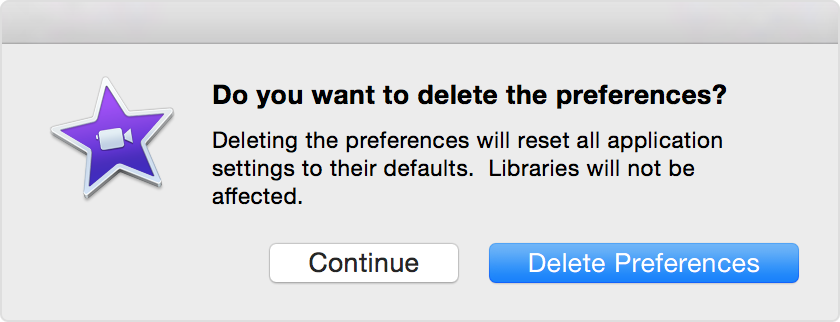
Je iMovie-voorkeuren worden nu opnieuw ingesteld en de app wordt met de standaardinstellingen geopend.
iMovie-bibliotheken handmatig openen
Als je iMovie-bibliotheken hebt die niet worden bewaard in de map 'Films', maar bijvoorbeeld op een externe schijf, open je deze als volgt opnieuw:
Kies in het Archief-menu 'Open bibliotheek' > 'Andere'.
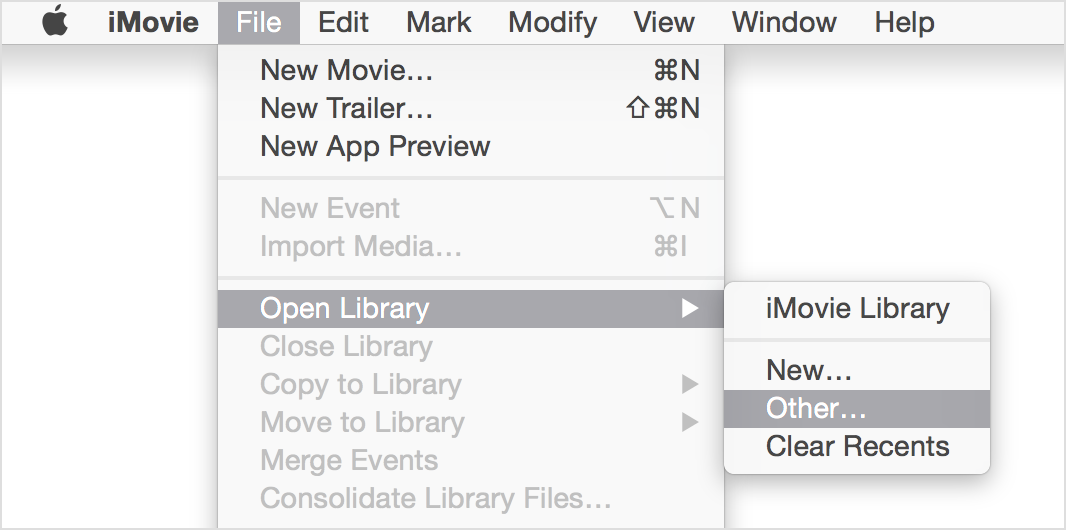
Klik op 'Zoek'.
Zoek je iMovie-bibliotheek op en selecteer deze.
Klik op 'Open'.
Informatie over producten die niet door Apple zijn gemaakt of externe websites die niet door Apple worden beheerd of getest, wordt verstrekt zonder aanbeveling of goedkeuring. Apple aanvaardt geen aansprakelijkheid wat betreft de keuze, de prestaties of het gebruik van websites of producten van derden. Apple doet geen enkele toezegging met betrekking tot de juistheid of de betrouwbaarheid van websites van derden. Neem contact op met de leverancier voor meer informatie.
